 Tutoriel système
Tutoriel système
 Série Windows
Série Windows
 Comment installer Win7 : configurer une machine virtuelle dans Win10 Home Edition
Comment installer Win7 : configurer une machine virtuelle dans Win10 Home Edition
Comment installer Win7 : configurer une machine virtuelle dans Win10 Home Edition
En réponse à la confusion soulevée par de nombreux internautes, nous comprenons encore peu comment réussir l'installation de la machine virtuelle win7 dans l'environnement Win10. Cet article vous donnera une analyse détaillée de la façon de mettre en œuvre cette étape, afin que vous puissiez comprendre. la méthode d'installation de la machine virtuelle win7 sur Win10.
Comment installer Win7 sur la machine virtuelle Win10 Home Edition
1. Tout d'abord, démarrez l'ordinateur et entrez dans l'interface du panneau de configuration, recherchez "Programmes", localisez et ouvrez l'onglet "Programmes et fonctionnalités".

2. Dans la fenêtre contextuelle, recherchez et sélectionnez le bouton « Activer ou désactiver les fonctionnalités Windows », puis appuyez sur le bouton Entrée pour accéder rapidement à cette option.
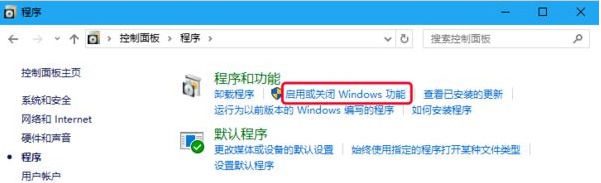
3. Dans cette fenêtre, recherchez et cochez l'option "Hyper-V" ci-dessous, cliquez sur OK pour quitter et ouvrez le répertoire Outils de gestion Windows dans le menu Démarrer.
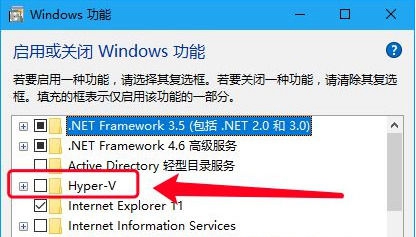
4. Recherchez « Hyper-V Manager », cliquez pour le démarrer, puis cliquez sur « Action-New-Virtual Machine » dans la « Barre d'outils ».

5. Après avoir lu les brefs conseils avant d'installer la machine virtuelle, appuyez sur le bouton Suivant et sélectionnez la machine virtuelle de première génération par défaut.
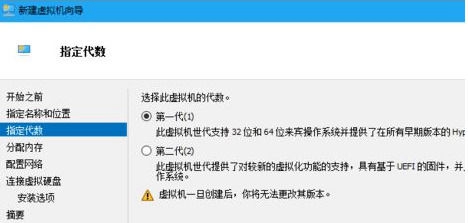
6. Cliquez ensuite sur "Suivant" et définissez la taille de la mémoire de la machine virtuelle. La valeur par défaut est de 1024 Mo. Il est recommandé d'ajuster la mémoire à 2048 Mo ou plus.
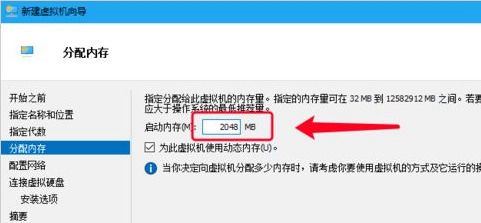
7. Ensuite, cochez l'option "Cette machine virtuelle utilise de la mémoire dynamique" pour éviter que la mémoire de la machine virtuelle ne s'épuise et provoque le crash de la machine virtuelle win7.
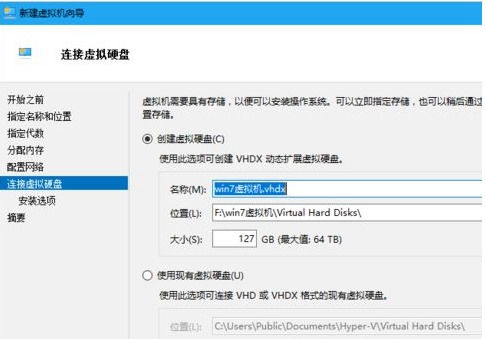
8. Cliquez sur "Suivant" pour connecter le disque dur virtuel. Définissez ici l'emplacement de stockage de la machine virtuelle et des fichiers associés. Il est recommandé de réserver au moins 20 Go d'espace disque.
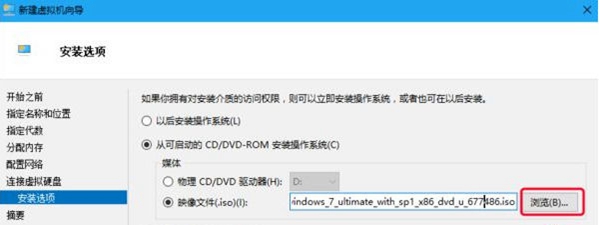
9. Cliquez sur Suivant pour entrer dans le processus d'installation, où vous définirez la méthode d'installation et l'emplacement de stockage de la machine virtuelle.
10. Il existe deux stratégies principales : la première consiste à créer un nouveau conteneur de machine virtuelle à partir de zéro, puis à y installer la machine virtuelle win7.
11. Confirmez la configuration de la machine virtuelle win7 nouvellement créée. N'oubliez pas que le processus d'installation de win7 ne peut pas être interrompu et que l'ensemble du processus est irréversible.
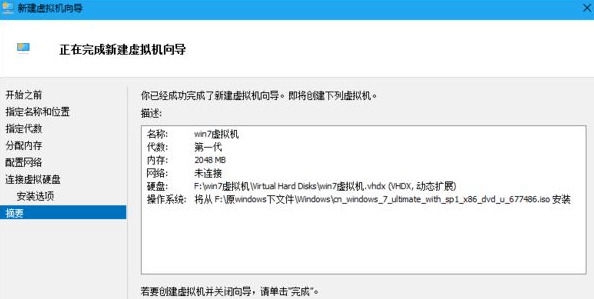
12. Le processus d'installation restant est fondamentalement le même que la réinstallation du système, sauf qu'il est installé dans une machine virtuelle. Enfin, nous cliquons sur le lien.
Ce qui précède est le contenu détaillé de. pour plus d'informations, suivez d'autres articles connexes sur le site Web de PHP en chinois!

Outils d'IA chauds

Undresser.AI Undress
Application basée sur l'IA pour créer des photos de nu réalistes

AI Clothes Remover
Outil d'IA en ligne pour supprimer les vêtements des photos.

Undress AI Tool
Images de déshabillage gratuites

Clothoff.io
Dissolvant de vêtements AI

AI Hentai Generator
Générez AI Hentai gratuitement.

Article chaud

Outils chauds

Bloc-notes++7.3.1
Éditeur de code facile à utiliser et gratuit

SublimeText3 version chinoise
Version chinoise, très simple à utiliser

Envoyer Studio 13.0.1
Puissant environnement de développement intégré PHP

Dreamweaver CS6
Outils de développement Web visuel

SublimeText3 version Mac
Logiciel d'édition de code au niveau de Dieu (SublimeText3)
 Clé d'activation Win11 permanent 2025
Mar 18, 2025 pm 05:57 PM
Clé d'activation Win11 permanent 2025
Mar 18, 2025 pm 05:57 PM
L'article traite des sources d'une clé Windows 11 permanente valide jusqu'en 2025, des questions juridiques et des risques d'utilisation des clés non officielles. Conseille la prudence et la légalité.
 Clé d'activation Win11 Permanent 2024
Mar 18, 2025 pm 05:56 PM
Clé d'activation Win11 Permanent 2024
Mar 18, 2025 pm 05:56 PM
L'article traite des sources fiables pour les clés d'activation permanentes de Windows 11 en 2024, des implications juridiques de clés tierces et des risques d'utilisation des clés non officielles.
 ACER PD163Q Dual Portable Monitor Review: Je voulais vraiment aimer ça
Mar 18, 2025 am 03:04 AM
ACER PD163Q Dual Portable Monitor Review: Je voulais vraiment aimer ça
Mar 18, 2025 am 03:04 AM
Le moniteur portable Acer PD163Q double: un cauchemar de connectivité J'avais de grands espoirs pour l'ACER PD163Q. Le concept de doubles écrans portables, se connectant commodément via un seul câble, était incroyablement attrayant. Malheureusement, cette idée séduisante quic
 Top 3 fonctionnalités de jeu Windows 11 qui surpassent Windows 10
Mar 16, 2025 am 12:17 AM
Top 3 fonctionnalités de jeu Windows 11 qui surpassent Windows 10
Mar 16, 2025 am 12:17 AM
Mettre à niveau vers Windows 11: Améliorez votre expérience de jeu PC Windows 11 propose de nouvelles fonctionnalités de jeu passionnantes qui améliorent considérablement votre expérience de jeu PC. Cette mise à niveau mérite d'être considérée pour tout joueur de PC se déplaçant de Windows 10. Auto HDR: Eleva
 Ce moniteur Wild Ultra-Wide Alienware est de 300 $ de rabais aujourd'hui
Mar 13, 2025 pm 12:21 PM
Ce moniteur Wild Ultra-Wide Alienware est de 300 $ de rabais aujourd'hui
Mar 13, 2025 pm 12:21 PM
Alienware AW3225QF: Le meilleur écran 4K incurvé, vaut-il la peine d'acheter? L'Alienware AW3225QF est connu comme le meilleur écran 4K incurvé, et ses performances puissantes sont incontestables. Le temps de réponse rapide, les effets HDR étonnants et le contraste illimité, associés à d'excellentes performances de couleur, sont les avantages de ce moniteur. Bien qu'il s'adresse principalement aux joueurs, si vous pouvez accepter les lacunes de l'OLED, il convient également aux employés de bureau qui poursuivent une grande efficacité. Les moniteurs à écran large sont non seulement aimés par les joueurs, mais aussi favorisés par les utilisateurs qui apprécient l'amélioration de la productivité. Ils sont parfaits pour le travail et améliorent l'expérience de bureau de n'importe qui. Ce moniteur Alienware est généralement cher, mais l'apprécie actuellement
 Comment créer une table des matières dynamique dans Excel
Mar 24, 2025 am 08:01 AM
Comment créer une table des matières dynamique dans Excel
Mar 24, 2025 am 08:01 AM
Une table des contenus change le jeu total lorsque vous travaillez avec des fichiers volumineux - il maintient tout organisé et facile à naviguer. Malheureusement, contrairement à Word, Microsoft Excel n'a pas de simple bouton "Table des matières" qui ajoute t
 Reactos, les fenêtres open source, vient de recevoir une mise à jour
Mar 25, 2025 am 03:02 AM
Reactos, les fenêtres open source, vient de recevoir une mise à jour
Mar 25, 2025 am 03:02 AM
Reactos 0.4.15 comprend de nouveaux pilotes de stockage, ce qui devrait aider à la stabilité globale et à la compatibilité des entraînements UDB, ainsi qu'aux nouveaux pilotes pour la mise en réseau. Il existe également de nombreuses mises à jour de la prise en charge des polices, du shell de bureau, des API Windows, des thèmes et des fichiers
 Faire du shopping pour un nouveau moniteur? 8 erreurs pour éviter
Mar 18, 2025 am 03:01 AM
Faire du shopping pour un nouveau moniteur? 8 erreurs pour éviter
Mar 18, 2025 am 03:01 AM
L'achat d'un nouveau moniteur n'est pas un événement fréquent. C'est un investissement à long terme qui se déplace souvent entre les ordinateurs. Cependant, la mise à niveau est inévitable et la dernière technologie d'écran est tentante. Mais faire les mauvais choix peut vous laisser regret





